笔记本麦克风音量小怎么办 笔记本麦克风声音调整小怎么解决
更新时间:2024-04-19 15:05:37作者:xiaoliu
随着科技的不断发展,笔记本电脑已经成为我们生活中必不可少的工具之一,有时候在使用笔记本电脑的过程中会遇到一些问题,比如麦克风音量太小的情况。当我们需要使用麦克风进行语音通话或录音时,小小的麦克风声音调整问题就显得格外重要。当笔记本麦克风声音调整过小时,我们该如何解决这一问题呢?接下来我们将为您一一解答。
具体步骤:
1.首先点击笔记本屏幕左下角的开始图标。
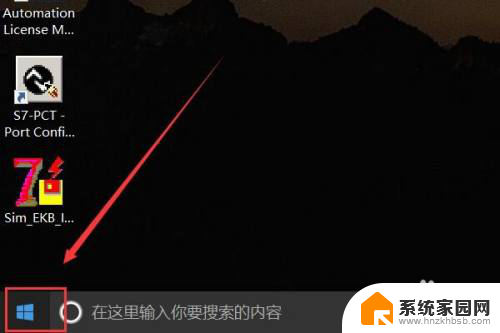
2.点击计算机菜单左下角的设置按钮。
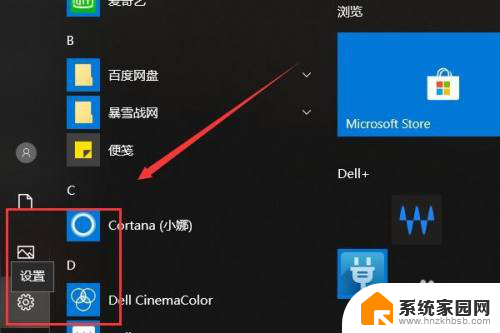
3.随后在打开的控制面板菜单中点击系统选项卡。
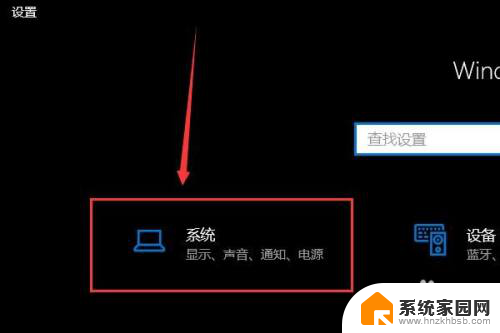
4.进入系统设置菜单中在左侧找到声音选项卡点击进入。
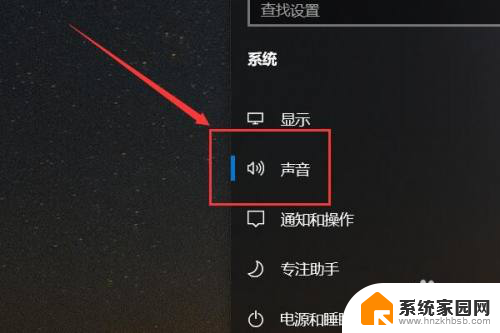
5.之后点击选择输入设备下方的设备属性按钮。
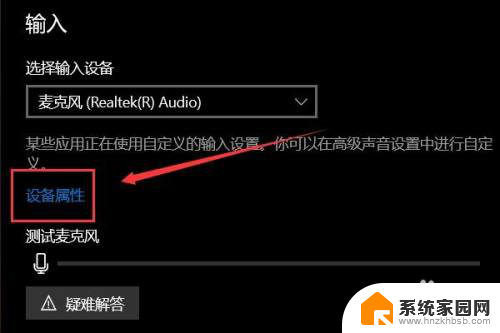
6.之后在设备属性之中拖动音量进度条调节音量即可。
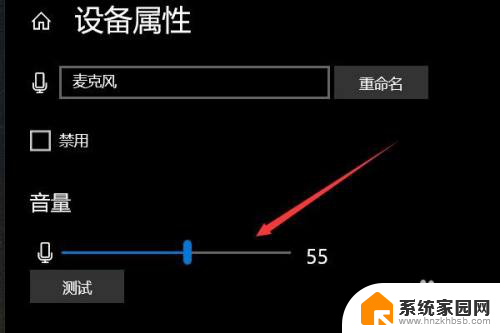
以上就是笔记本麦克风音量小的解决方法,如果有遇到相同问题的用户,可以参考本文中介绍的步骤来修复,希望这对大家有所帮助。
笔记本麦克风音量小怎么办 笔记本麦克风声音调整小怎么解决相关教程
- 麦克风大小音量怎么调 电脑麦克风声音大小调整步骤
- 笔记本电脑无麦克风 笔记本麦克风静音怎么办
- 神舟笔记本麦克风没有声音怎么办 神舟笔记本语音聊天麦克风失灵怎么解决
- 笔记本电脑麦克风没声音怎么回事 笔记本麦克风没有声音怎么办
- 笔记本的麦克风说不了话怎么解决 解决笔记本麦克风无声音的方法详解
- 笔记本电脑的麦克风声音怎么调 笔记本电脑如何设置麦克风为默认录音设备
- 笔记本的麦克风怎么没有声音 怎样修复笔记本麦克风没有声音
- 为什么笔记本麦克风打开了还是没声音 笔记本麦克风没有声音怎么处理
- ipad麦克风声音小 iPad如何调节麦克风的声音大小
- 笔记本电脑的麦克风怎么开 怎么设置笔记本电脑的麦克风
- 台式电脑连接hdmi 电脑连接显示器的HDMI线怎么插
- 电脑微信怎么在手机上退出登录 手机怎么退出电脑上的微信登录
- 打开检查作业 如何使用微信小程序检查作业
- 电脑突然要求激活windows 如何解决电脑激活Windows问题
- 电脑输入密码提示错误 电脑密码输入正确却提示密码错误
- 电脑哪个键关机 电脑关机的简便方法是什么
电脑教程推荐